win10安装不了软件的修复方法 win10软件无法安装怎么办
更新时间:2023-08-08 10:33:45作者:zheng
有些用户想要在自己的win10电脑上安装应用程序时发现老是提示无法安装或安装失败,今天小编就给大家带来win10安装不了软件的修复方法,如果你刚好遇到这个问题,跟着小编一起来操作吧。
方法如下:
方法一:
1、开启了“禁止用户安装”。win+R打开运行,输入“gpedit.msc”,点击确定。
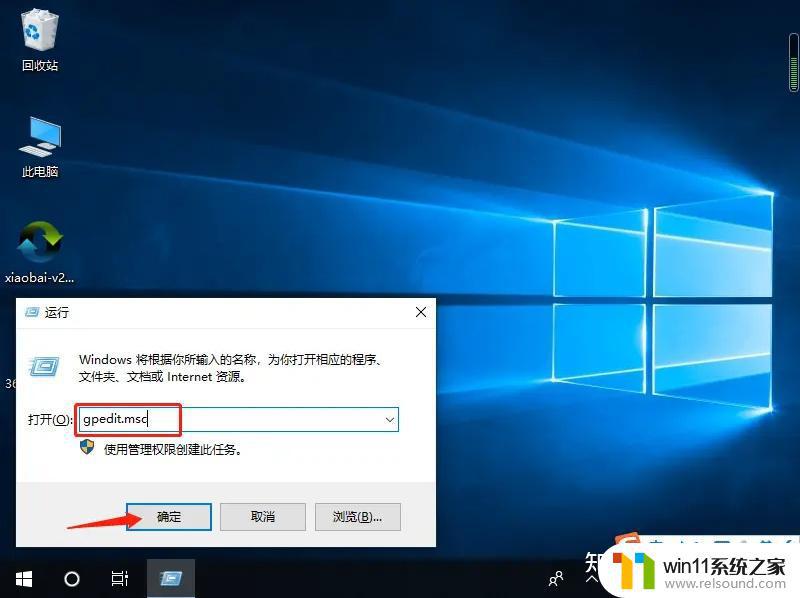
2、依次展开计算机配置→管理模板→Windows组件,然后找到下图的文件夹。点击,在右边找到禁止用户安装,双击打开。
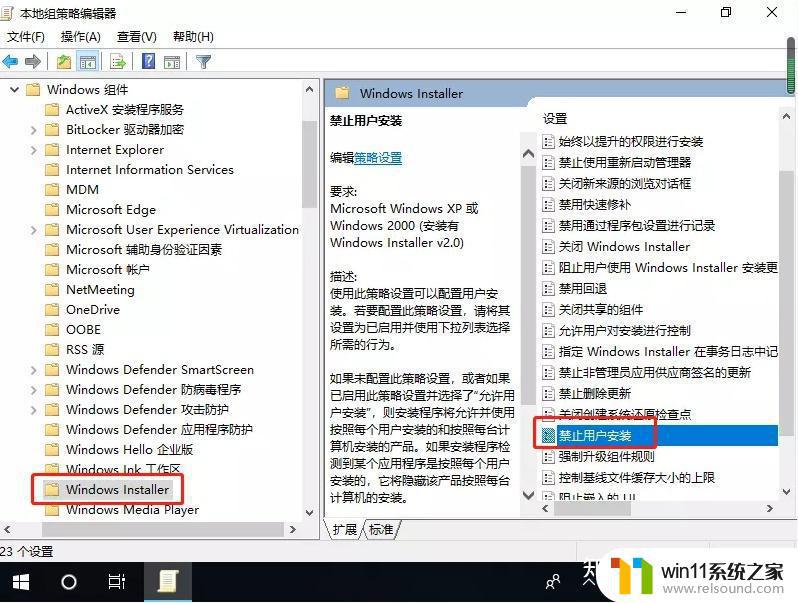
3、将已启用改成另外两个选项即可。
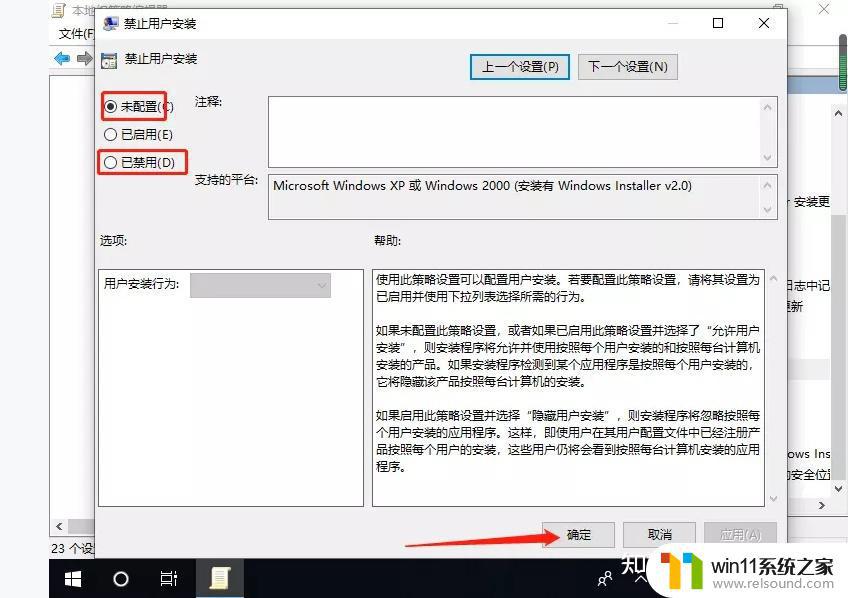
方法二:
1、使用的不是管理员账户。我们打开此电脑的管理。
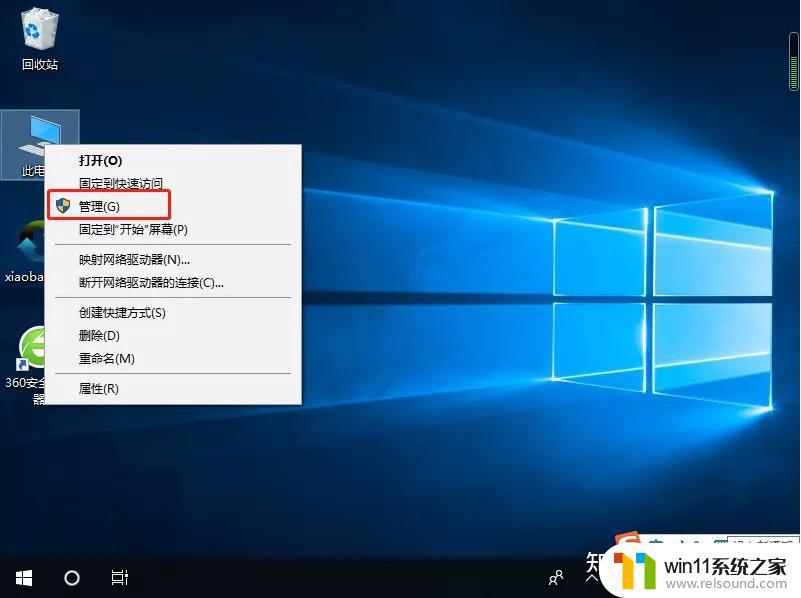
2、在本地用户和组的用户中找到我们的管理员账户,双击打开。
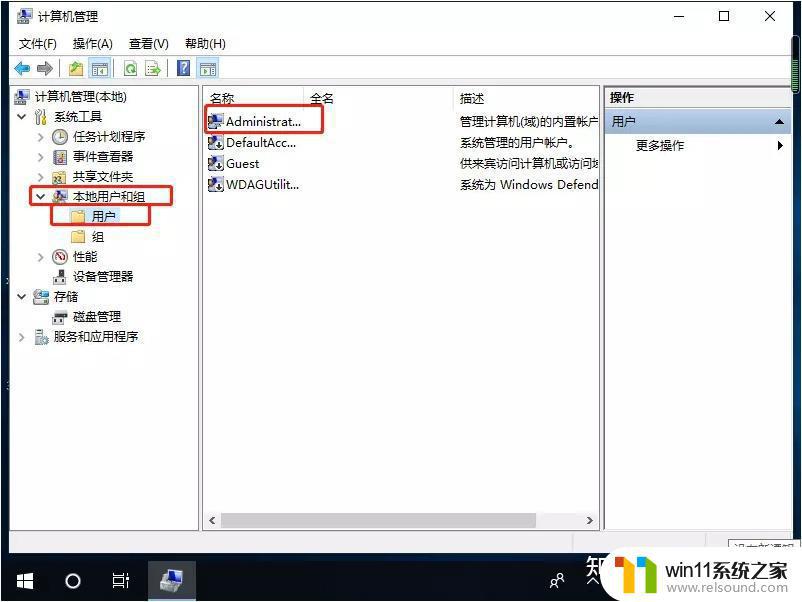
3、取消禁用,点击确定。
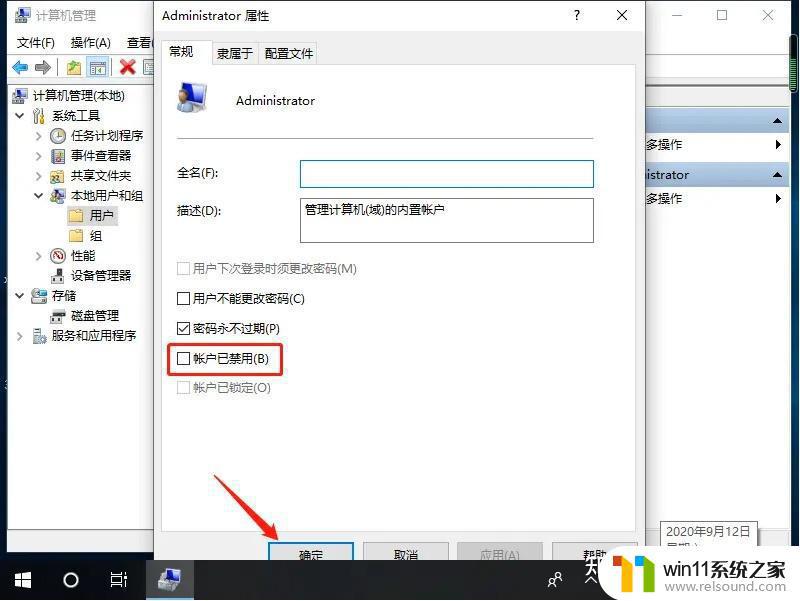
4、然后我们注销正在使用的用户,切换成管理员账户即可安装了。
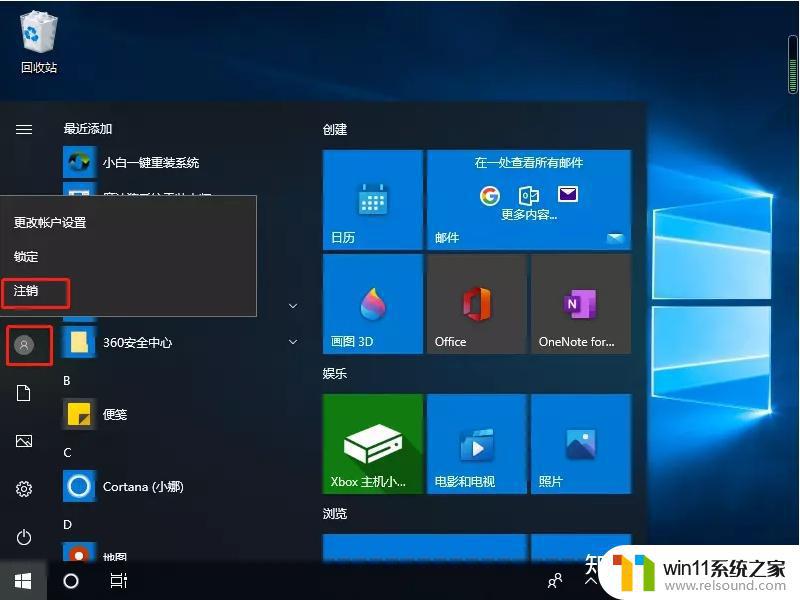
以上就是win10安装不了软件的修复方法的全部内容,碰到同样情况的朋友们赶紧参照小编的方法来处理吧,希望能够对大家有所帮助。















